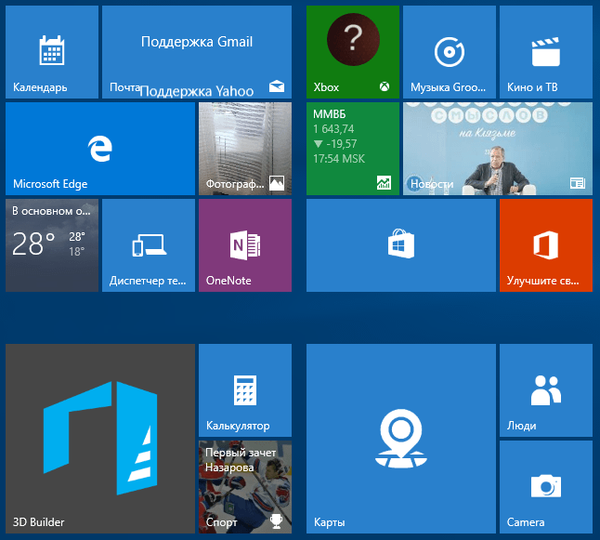Skoro svaki dan instaliram brojne programe, zatim ih testiram i izaberem najbolje. Na kraju dana u sustavu se nakuplja puno nepotrebnih programa koji uzrokuju zbrku i često dovode do sporog rada računala.

Windows operativni sustav uključuje uslužni program za uklanjanje programa s računala, ali svaki put kada korisnici moraju otvoriti dijaloški okvir i pogledati popis instaliranih aplikacija prije nego što ih deinstaliraju. Danas ćemo vam reći o jednostavnom rješenju koje se zove Windows Uninstaller, a koje vam omogućuje uklanjanje izravno iz kontekstnog izbornika bez potrebe za otvaranjem prozora "Deinstaliranje ili promjena programa". Zajedno s programom Windows Uninstaller uklanja sve smeće, uključujući unose u registre i integraciju kontekstnog izbornika.
Kao što sam rekao, prednost sustava Windows Uninstaller u odnosu na zadani uslužni program je ta što ne trebate otvarati prozor "Deinstaliranje ili promjena programa" i traženje željene aplikacije na popisu. Nakon što instalirate Windows Uninstaller, gumb za deinstaliranje automatski se dodaje kontekstnom izborniku izvršnih datoteka. Na primjer, ako pogledate mape u programskim datotekama, naći ćete nepotreban program, samo morate desnom tipkom miša kliknuti na izvršnu datoteku i odabrati opciju Deinstaliranje - program će se odmah izbrisati.
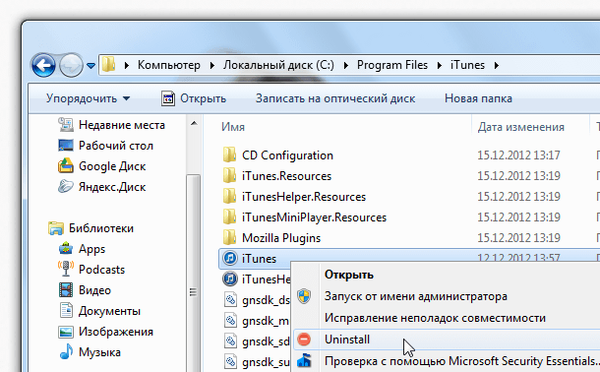
Najvažnije je da Windows Uninstaller omogućava deinstaliranje aplikacija putem izbornika Start i korištenjem prečaca na radnoj površini. Dakle, gledanje iz mape s instaliranim programima potpuno je nepotrebno, inače bi bilo lakše koristiti standardni uslužni program.
Samo desnom tipkom miša kliknite prečac programa na radnoj površini i kliknite Deinstaliraj u kontekstnom izborniku, a odgovarajući program će biti izbrisan. Slično tome, programi se mogu izbrisati kroz izbornik Start, iako obično postoji instaliran deinstaler za instalirane programe, tako da možete učiniti bez Windows Uninstaller.
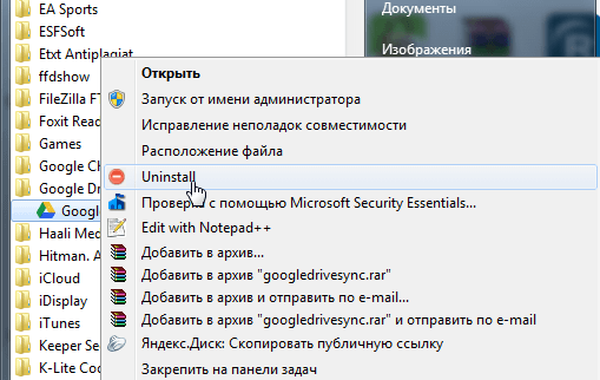
Program radi na Windows XP, Windows Vista, Windows 7 i Windows 8.
Preuzmite Windows Uninstaller
Dobar dan!